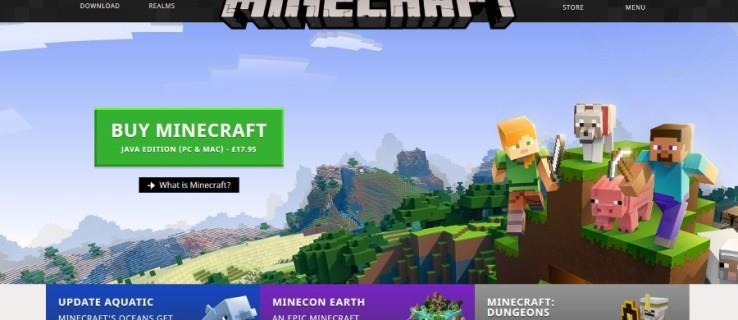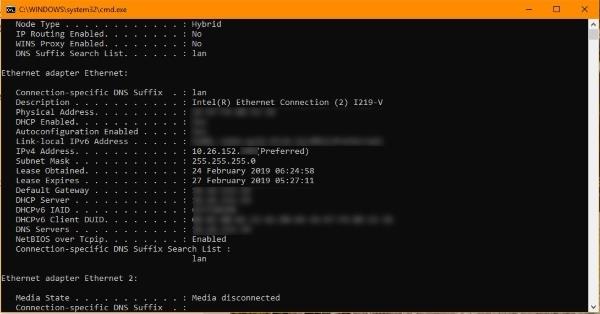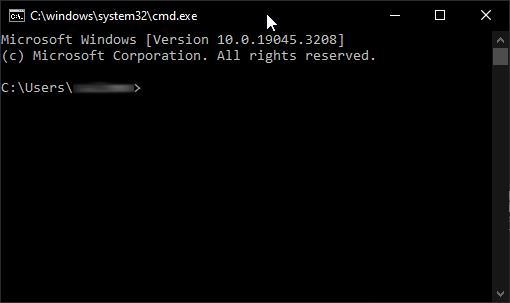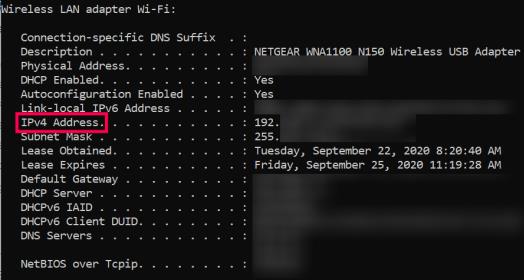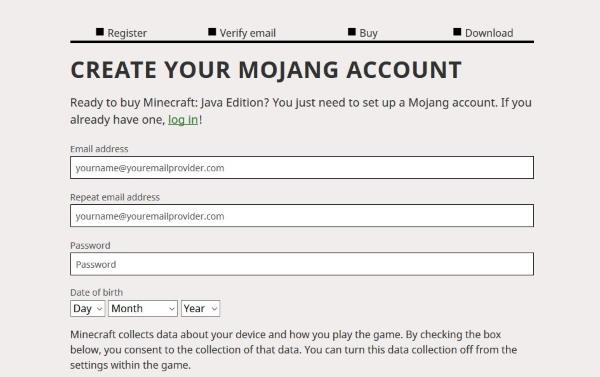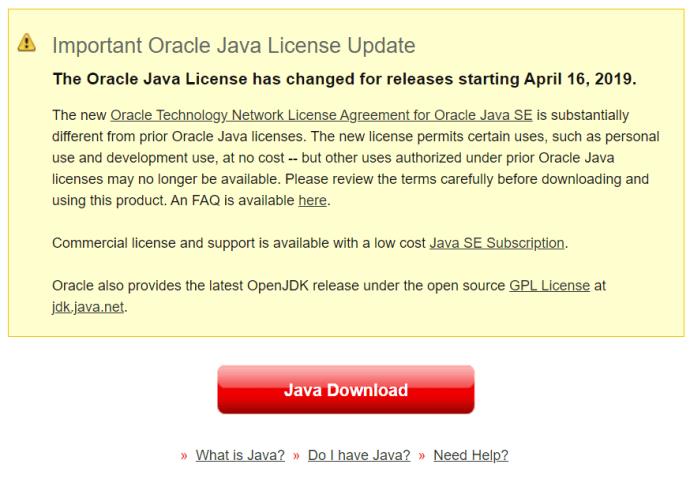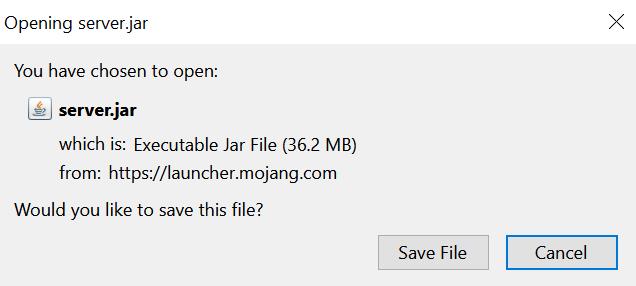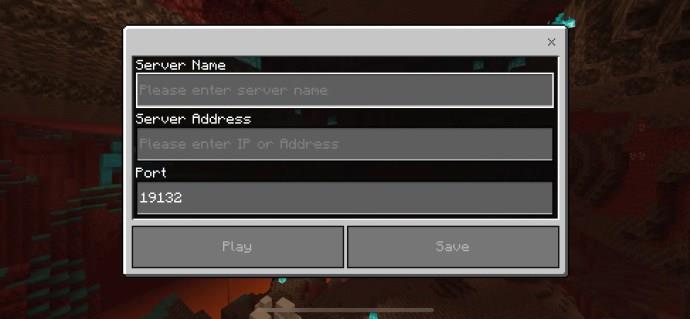Chcete si založit svůj vlastní multiplayerový Minecraft server? Chcete zjistit IP adresu serveru v Minecraftu, aby se ostatní mohli připojit k vašemu Minecraft serveru? Tento tutoriál vám ukáže, jak najít IP svého serveru v Minecraftu, jak si nastavit svůj vlastní Minecraft server a jak na něj pozvat ostatní (viz FAQ).
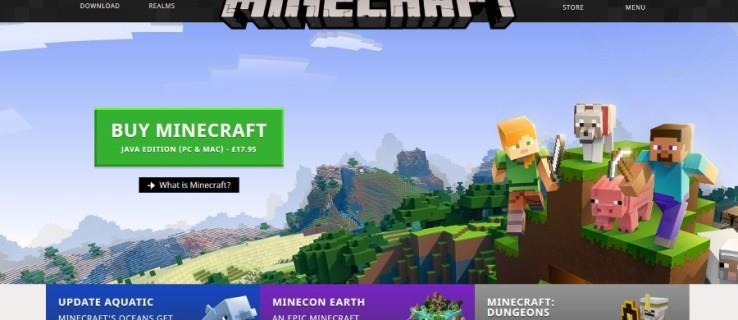
Porozumění serverům Minecraft
Minecraft je fantastická hra, ať už chcete hrát sami, na zařízeních LAN nebo hrát pro více hráčů. Na hru, která na povrchu vypadá tak jednoduše, má překvapivou hloubku a je nekonečně poutavá. Možnost hrát na serverech Minecraft je skutečným přínosem pro ty, kteří chtějí alternativu k hraní Minecraftu sami ve svém vlastním světě. Hraní Minecraftu s ostatními je spousta zábavy, tvoření, dobrodružství a společné přežívání.
Provozování vlastního serveru Minecraft vám také umožňuje nastavit si vlastní pravidla, přijímat pouze lidi, se kterými je vám příjemné hrát, používat mody a hrát, jak chcete.
Provozování vlastního serveru Minecraft je vynikající volbou, pokud nemůžete najít server s mody a pravidly, které vám vyhovují.
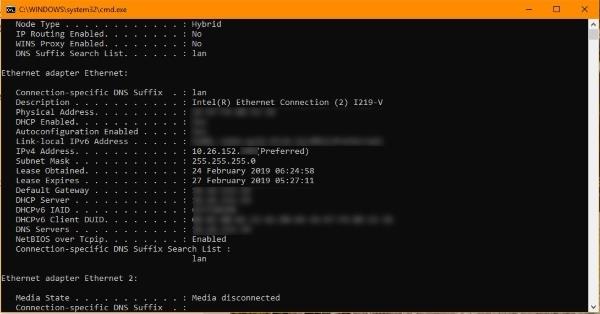
Způsoby, jak najít IP adresu vašeho serveru v Minecraftu
IP adresa vašeho serveru pro Minecraft je IP adresa vašeho počítače. Vaše hra a počítač budou fungovat jako server. Aby se ostatní mohli připojit, potřebují vaši IP adresu, aby nasměrovali svou hru a počítač na váš. Zní to složitě, ale není.
Poznámka: Získání vaší IP adresy Windows je stejné, ať už používáte vaši skutečnou IP IP počítače nebo IP virtuálního počítače (virtuální počítač). Možnost VM se doporučuje pro účely zabezpečení a ochrany osobních údajů.
Chcete-li zjistit svou IP adresu ve Windows, postupujte takto:
Možnost 1: Použijte aplikaci Windows Command
- Stisknutím klávesy Windows + R otevřete okno Spustit nebo klepněte pravým tlačítkem myši na ikonu nabídky Start a vyberte Spustit.
- Zadejte cmd a stiskněte Enter . Admin není vyžadován. Mělo by se otevřít černé příkazové okno.
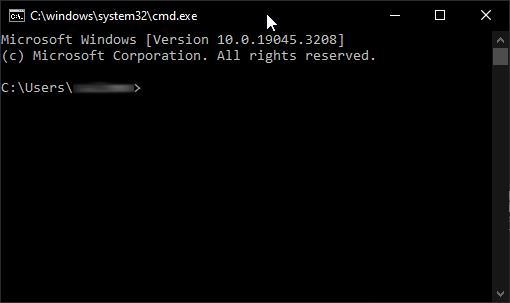
- Zadejte ipconfig /all a stiskněte Enter .
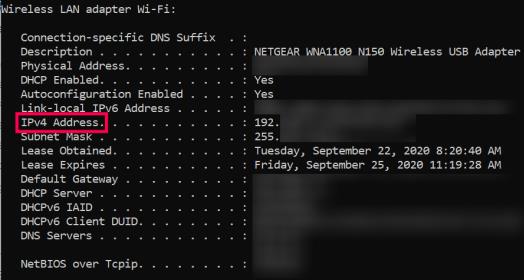
- Zkopírujte/vložte do poznámkového bloku (nebo si poznamenejte) svou „IPv4“ adresu z části „Bezdrátový LAN adaptér…“ nebo „Ethernetový adaptér“ v závislosti na tom, co používáte k připojení.
Nyní máte IP adresu svého počítače, kterou použijete k nastavení serveru Minecraft.
Musíte také přesměrovat porty přes váš router na váš Minecraft server. Budete se muset podívat do návodu k routeru, protože každý výrobce to dělá jinak. Pokud chcete, aby se lidé připojovali přes internet, musíte předat TCP a UDP port 25565.
Pro přístup k nastavení většiny routerů jednoduše zadejte svou IP adresu (umístěnou na routeru) do adresního řádku prohlížeče. Odtud zadejte uživatelské jméno (obvykle „admin“) a heslo (umístěné na routeru), abyste získali přístup k nastavení.
Pro více informací se podívejte, jak nastavit Minecraft server pro přátele .
Nastavení serveru Minecraft je velmi jednoduché. Pokud vše půjde podle plánu, můžete být v provozu za méně než hodinu.
Chcete-li nastavit veřejný server, postupujte podle pokynů v odkazu, ale použijte VPS, jako je ten ve VirtualBoxu, abyste ochránili svůj základní systém před hackováním/poškozením. Veřejní hráči získají virtuální IP adresu, nikoli IP vašeho PC.
Postupujte podle těchto kroků a za chvíli můžete hrát! Pokud již máte Minecraft nainstalovaný, nebudete muset instalovat Javu. Pokud tak neučiníte, bude stahování obsahovat odkaz na instalaci Java.
Stáhněte si server Minecraft: Java Edition z webu Mojang. Pro přístup k softwaru si budete muset vytvořit účet.
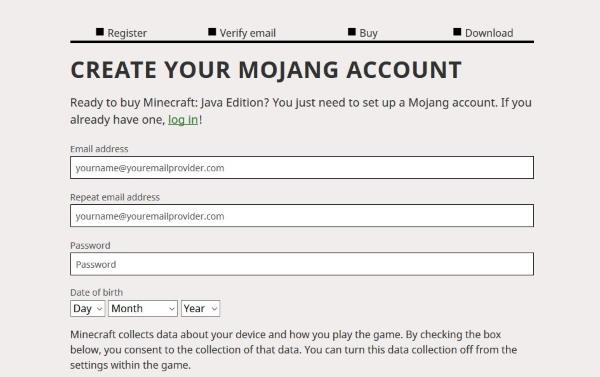
Navštivte tyto stránky a zkontrolujte svou verzi Java nebo si stáhněte kopii odtud .
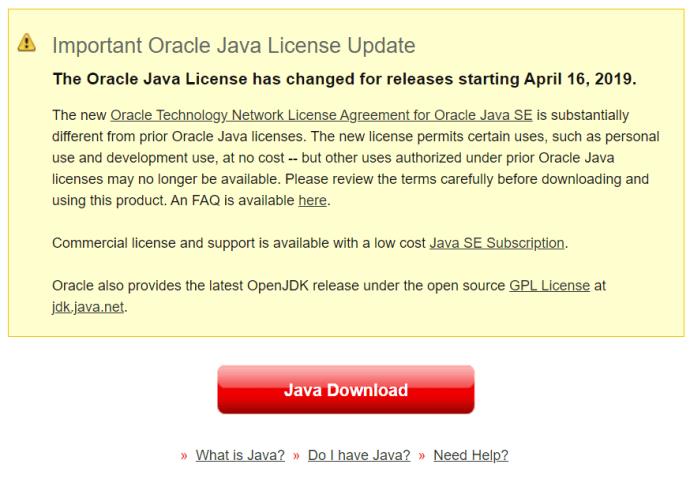
Vytvořte v počítači složku pro uložení všech souborů Minecraft a nainstalujte server Minecraft: Java Edition a Javu do počítače. Provoz serveru vyžaduje spoustu souborů, je mnohem snazší je mít na jednom místě.
Klikněte pravým tlačítkem na soubor .jar a vyberte možnost Spustit jako správce, abyste mohli začít.
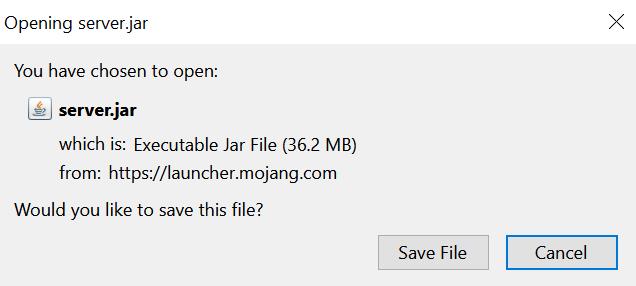
Otevřete eula.txt ve složce aplikace a změňte eula=false na eula=true .
Přejděte do okna CMD, které jste používali dříve, a přejděte do složky Minecraft. Např. „cd C:Minecraft“ a stiskněte Enter .
Napište java -jar minecraft_server.1.9.5.jar a stiskněte Enter . Změňte název souboru tak, jak se jmenuje váš soubor jar Minecraft.

Zkontrolujte, zda je váš Minecraft server viditelný na tomto webu . Zadejte IP adresu vašeho serveru a vyberte Zkontrolovat.
Chcete-li hrát na svém vlastním serveru, zadejte Localhost . Vaši hosté budou muset zadat název vašeho serveru a/nebo IP adresu v závislosti na tom, jak to nastavíte.
Hrát si!
Váš Minecraft server by měl nyní běžet hladce a umožňovat připojení zvenčí, pokud jste na routeru povolili přesměrování portů.
Bez přesměrování portů bude váš router blokovat pokusy o připojení zvenčí vaší sítě, takže je to životně důležitý krok. Je to také teoretická díra v zabezpečení vaší sítě, takže během provozu serveru sledujte výstrahy brány firewall.
Jak se lidé připojují k vašemu serveru?
Za předpokladu, že máte přátele a rodinu nebo dokonce úplně cizí lidi, kteří by si s vámi rádi hráli, možná se divíte, jak se mohou připojit k vašemu serveru, když jim dáte svou IP adresu.
Chcete-li získat přístup k serveru pomocí adresy IP, postupujte podle těchto pokynů:
- Otevřete Minecraft na vašem počítači
- Klikněte na možnost Přímé připojení
- Vložte nebo zadejte IP adresu serveru (může to být také název domény)
- Klepněte na tlačítko Připojit k serveru
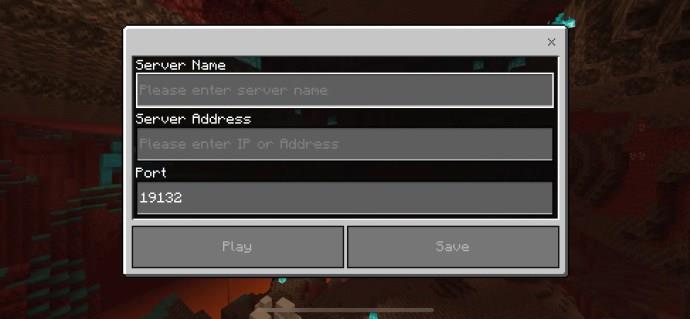
To je všechno! Jakmile se úspěšně připojíte na server, můžete se začít bavit stavěním se svými přáteli.
Často kladené otázky
Pro případ, že jsme neodpověděli na všechny vaše otázky, máme zde další odpovědi:
Při pokusu o přístup k serveru se zobrazí chybová zpráva. Co můžu dělat?
Pokud se při připojování zobrazuje chyba, první věc, kterou byste měli udělat, je resetovat router. Protože se to týká vaší IP adresy, chybu by měl opravit jednoduchý restart. u003cbru003eu003cbru003eDále můžete zkontrolovat nastavení antiviru počítače, abyste se ujistili, že vám nic nebrání v přístupu na server. Nakonec zkuste upravit nastavení serveru.
Kde jinde najdu svou IP adresu?
Ať už používáte Mac, herní konzoli, PC nebo dokonce telefon, IP adresa vašeho routeru je ve skutečnosti přímo na krabici. Hledejte na svém routeru nálepku nebo vytištěný štítek s IP adresou.u003cbru003eu003cbru003eKromě toho mají Mac i herní konzole IP adresu uvedenou v Předvolbách nebo Nastavení sítě.u003cbru003eu003cbru003e Nakonec přejděte ke svému oblíbenému webovému vyhledávači pomocí svého oblíbeného webového vyhledávače. a zadejte u0022Externí IP adresau0022 Za předpokladu, že jste připojeni k vaší wifi síti, najdete správnou IP adresu zde.
Závěrečné myšlenky
Tento článek se zabývá pouze samotnými základy nastavení serveru Minecraft pro více hráčů. Je zde obrovský rozsah, od přizpůsobení vašeho serveru, přidávání modů a spoustu dalších věcí. Podívejte se na tuto stránku pro serverové příkazy nebo na tuto stránku, pokud máte počítač Mac nebo Linux místo Windows .
Minecraft je úžasná hra, která je stále úžasná i poté, co ji Microsoft koupil od Notche. Pokud si chcete vytvořit svůj vlastní multiplayerový server nebo jen najít svou IP adresu pro Minecraft, nyní víte jak!
Pokud hrajete Minecraft, možná se budete chtít podívat na další články TechJunkie, včetně Minecraftu neustále padá s Java Not Responding Errors – Co dělat a Nejlepší Minecraft Easter Eggs.
Pokud hledáte perfektní Minecraft server, na kterém byste mohli hrát, existují online seznamy aktivních serverů. Mnoho z těchto seznamů obsahuje IP adresy, takže je můžete snadno zkopírovat a vložit pomocí metody Direct Connect a připojit se. Za předpokladu, že vám přítel poslal zvací kód, je ještě jednodušší připojit se k něčímu serveru. Jednoduše klikněte na možnost hrát, klikněte na Přátelé a klikněte na Připojit se k říši . Postupujte podle pokynů pro vstup a můžete jít!